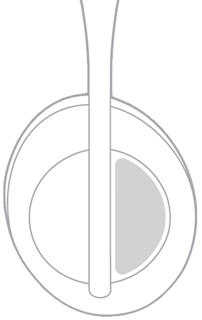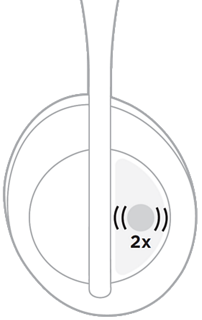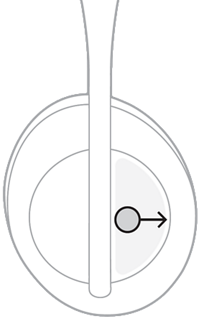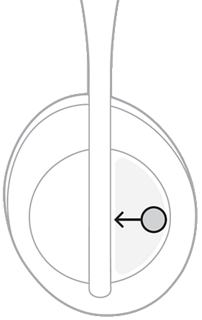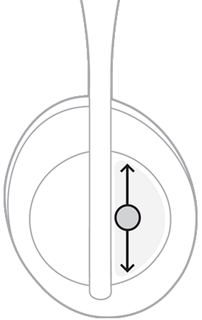您的耳机包括触摸控件和物理按钮。通过滑动或点击耳机的触摸表面使用触摸控件。通过触摸控件,您可以播放或暂停音频、向前或向后跳进、更改音量以及执行基本通话功能。按钮具有默认功能,如消噪级别和语音助理,但也可以在 Bose 音乐应用程序中自定义设置。
耳机的按钮和触摸控件
适用于:
触摸表面位于右耳罩的正面。
您可以自定义耳机上的点击快捷方式并按住耳机上的操作按钮,执行以下两种功能之一:
- 提示电池电量(默认)
- 通过唤醒词开启/关闭 Google Assistant、Amazon Alexa 或小微
(语音助理是否可用因地区而异。)
使用 Bose 音乐应用程序自定义触摸控制。您可以从“Settings (设置)”菜单访问此选项。完成自定义后,点击并按住以选择您想要的功能。
耳机上的按钮包括:
- 按下后松开以打开/关闭耳机
- 按住以配对蓝牙设备。您将听到“Ready to connect another device(准备连接另一台设备)”的声音,且蓝牙指示灯缓慢闪烁蓝光
- 您可以对耳机进行编程,以便快速轻松地访问您的 Google Assistant、Amazon Alexa 和小微或移动设备上的语音控制功能。(语音助理是否可用因地区而异。)
- 使用 Amazon Alexa 时,按下再松开按钮。听到提示音后,说出您的请求。有关使用 Alexa 的更多信息,请参阅使用 Amazon Alexa
- 使用 Google Assistant 时,按住按钮说出请求。按下后松开按钮可听到您的通知。有关使用 Google Assistant 的更多信息,请参阅使用 Google Assistant
- 按下后松开即可听到当前消噪级别
- 重复以上操作直至达到理想等级
- 按住 1 秒可开启对话模式。有关更多信息,请参阅使用对话模式
使用 Bose 音乐应用程序自定义默认消噪级别。有关更多信息,请参阅调整消噪级别。